WPS演示:一键生成动画的方法
本教程适用版本:WPS Office 2019 PC版 <span style="box-sizing: border-box; padding: 0px; margin: 0px; background-color: rgb(255, 255, 255); color: rgb(128, 100, 162);"><strong style="box-sizing: border-box; padding: 0px; margin: 0px;">点此下载</strong></span>
传统的PPT动画制作,需要理解各种动画关系并逐个添加。
现在使用WPS的黑科技 -- 智能动画,一键就能为所有图形元素智能添加动画。
下面一起来体验PPT动画的新玩法。

■ 选中PPT中的元素,点击“动画”-“智能动画”。
WPS会自动识别PPT内的图形元素,推荐动画效果,让你一键完成动画制作。
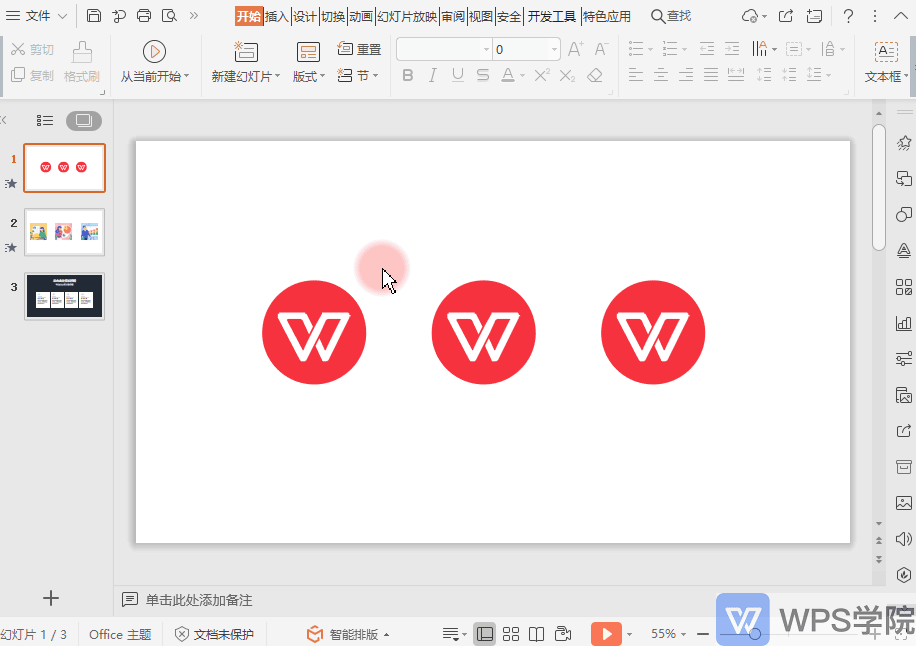
■ 而当我们使用了WPS的智能模板,还可以智能使用动画效果。
例如我们要制作分条列举的内容,点击幻灯片右下角加号,“正文”-“纯文本”-“分条列举”,选择一个智能模板使用后,可灵活设置动画效果。
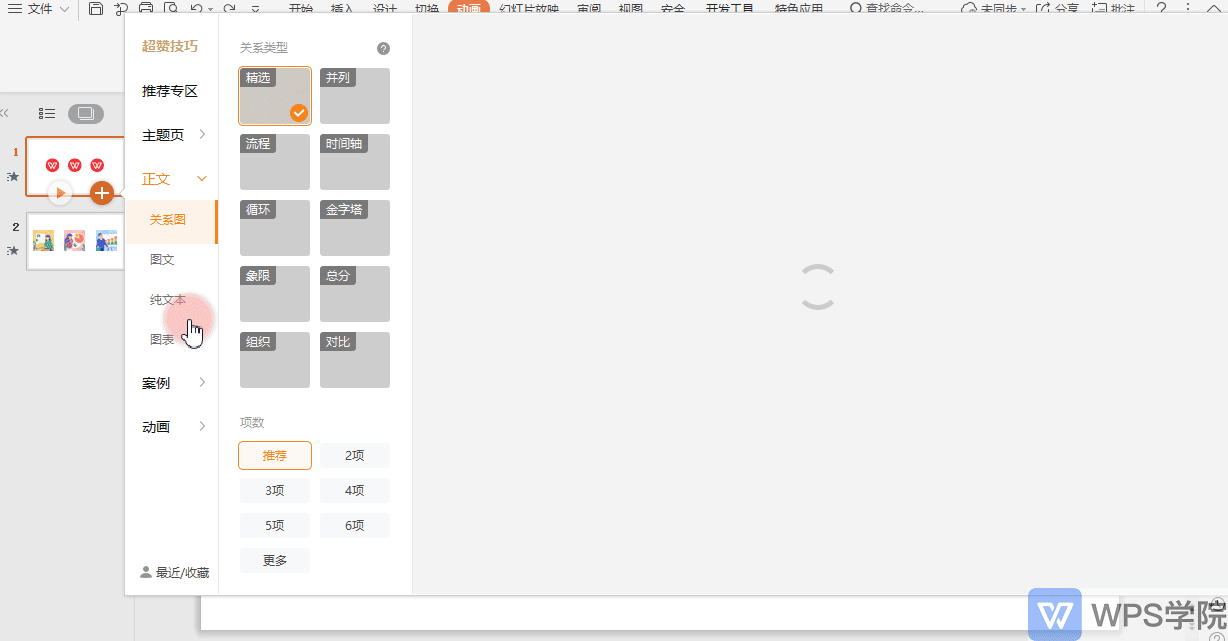
例如逐项强调内容,让表达更直观。
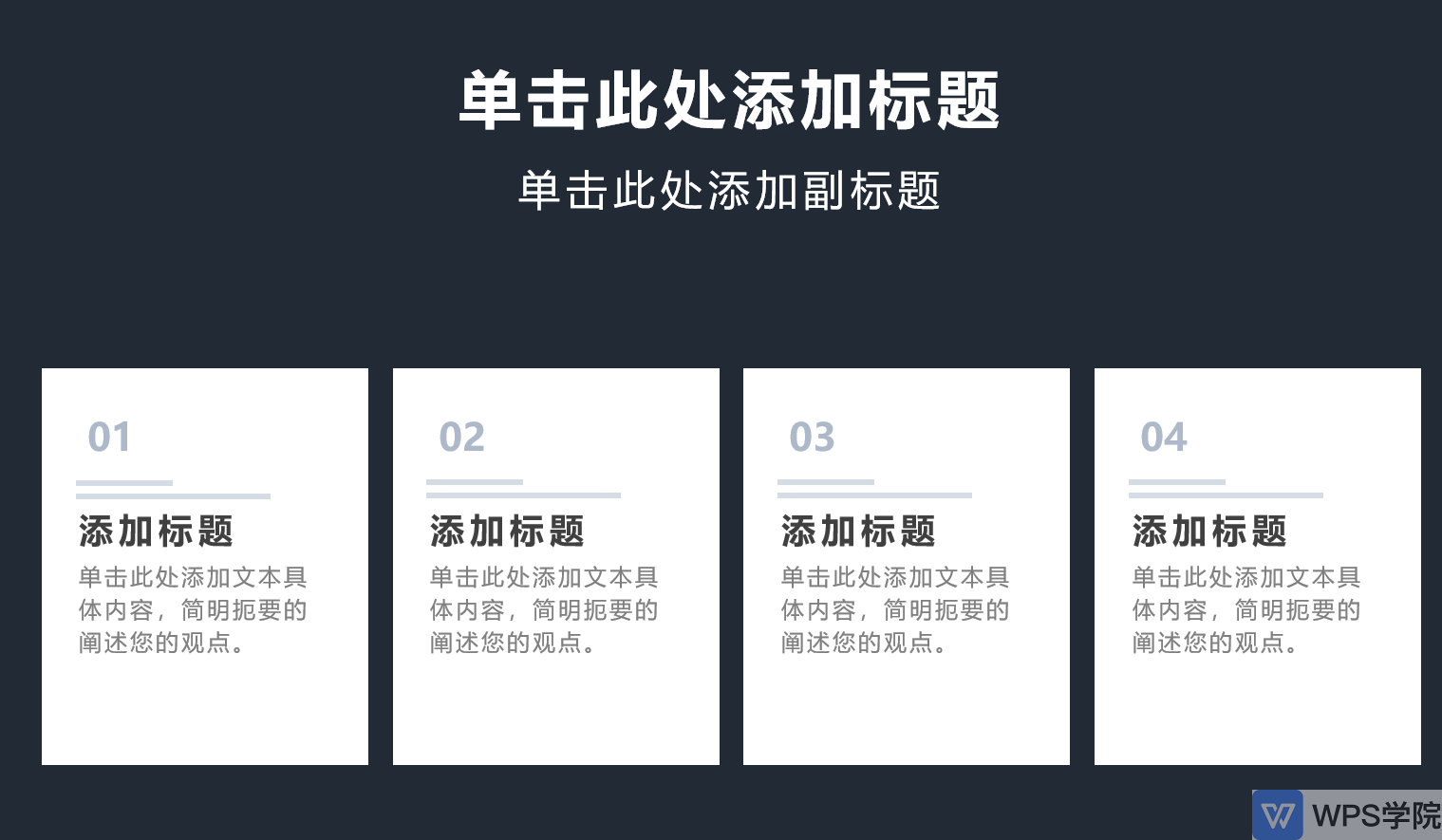
触发式动画,非常酷炫。
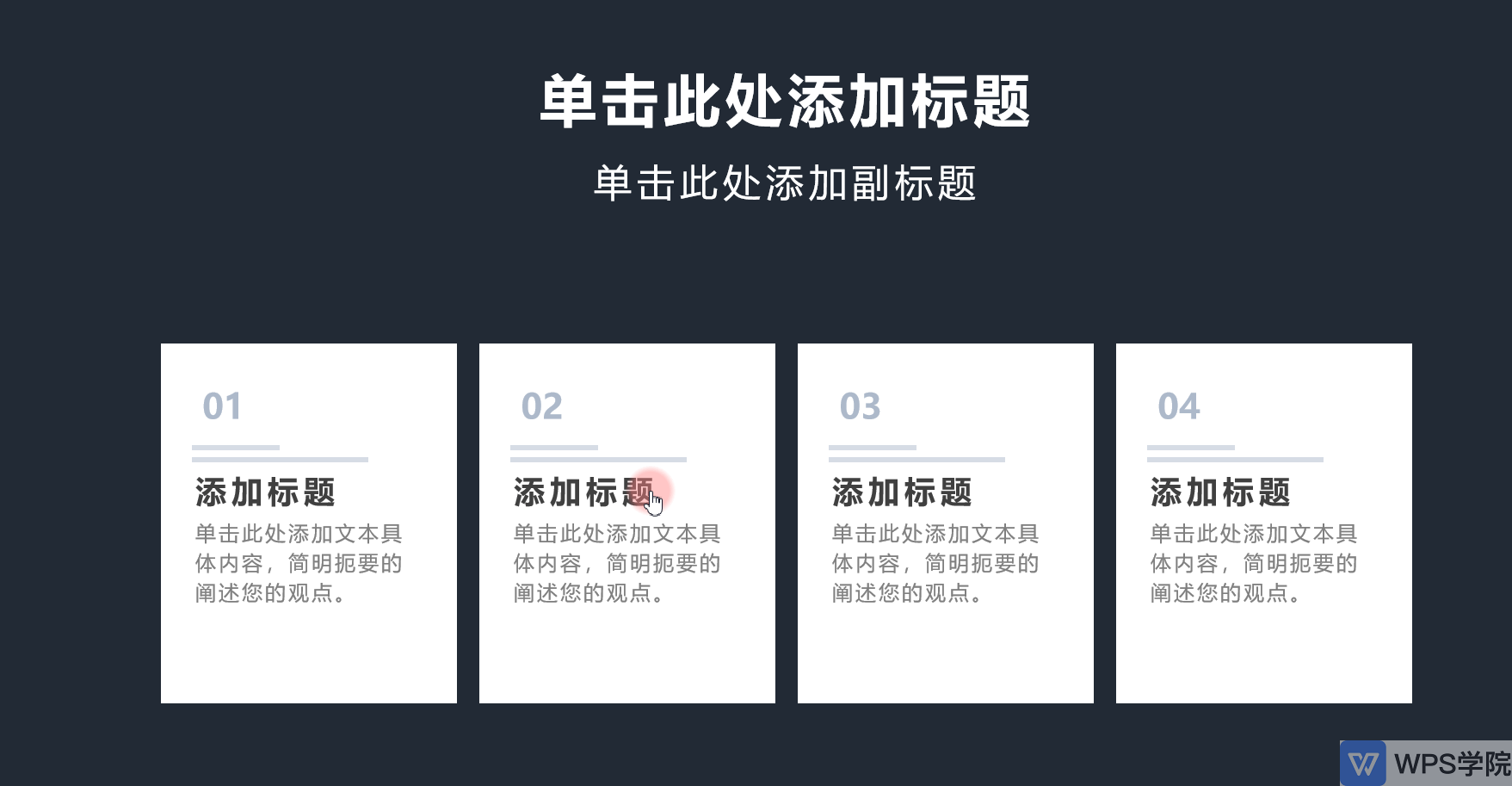
■ WPS还支持添加图片轮播动画,选中图片后,在“智能动画”添加即可。
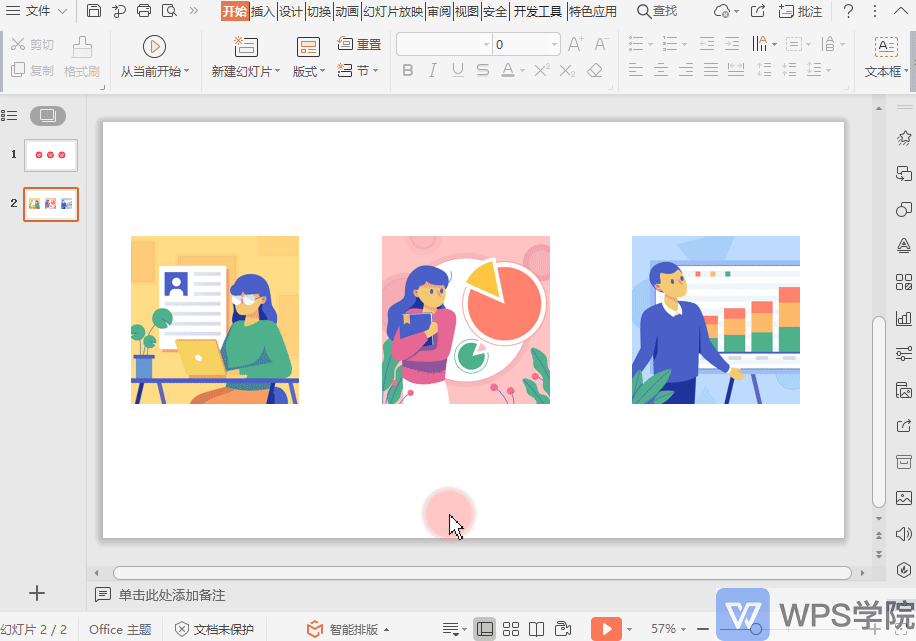
效果如下:
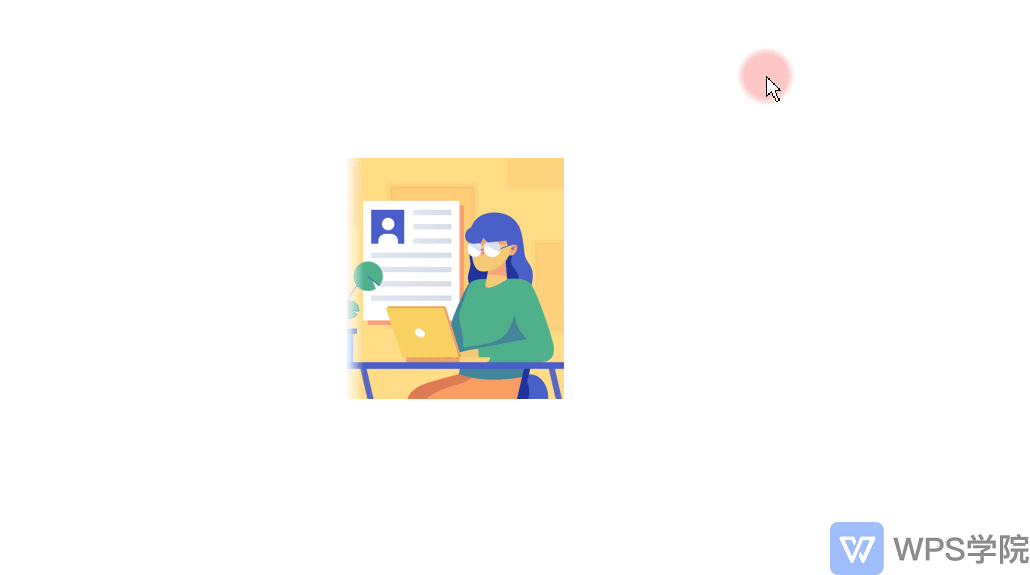
在“其他轮播”有多种轮播样式可选。
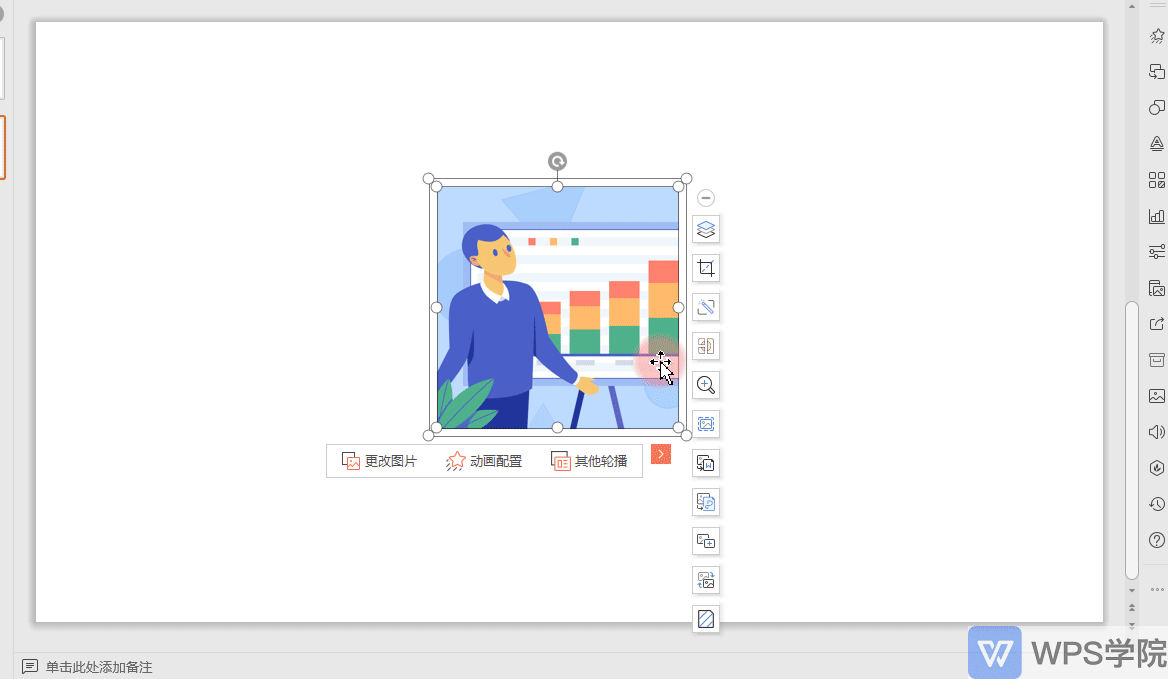
使用WPS,开启动画新体验。
